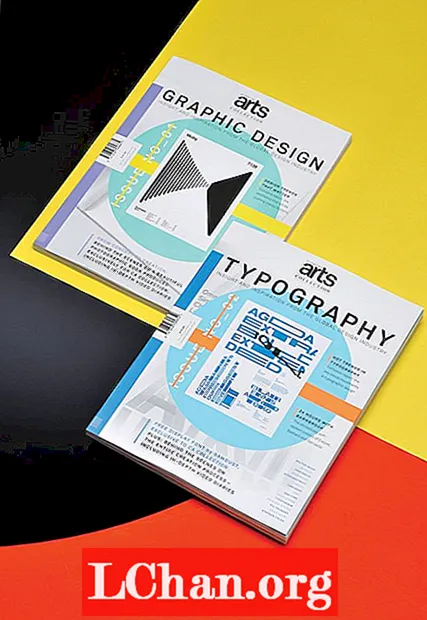Content
- Solució 1: recuperar la contrasenya Excel perduda mitjançant el codi VBA
- Solució 2: recuperar la contrasenya Excel que falta amb el fitxer comprimit
- Solució 3: restaurar la contrasenya Excel perduda amb el lloc web de recuperació de contrasenya en línia
- Solució 4: Cerqueu una contrasenya d'Excel desapareguda amb la recuperació de contrasenyes d'Excel
- Conclusió
Si heu perdut la contrasenya d'Excel, no us heu de preocupar de res. Els fitxers Excel són importants per a nosaltres, perquè emmagatzemem dades importants sobre aquests fitxers i no volem que ningú els editi ni els obri. De vegades bloquegem un fitxer Excel, però més tard oblidem la contrasenya. Com a resultat, es converteix en un terrible problema per a nosaltres. Però si esteu llegint aquest article, podeu recuperar fàcilment la contrasenya perduda per a Excel. Aquest article us proporcionarà les 4 millors solucions per recuperar fàcilment la contrasenya perduda del fitxer Excel.
- Solució 1: recuperar la contrasenya Excel perduda mitjançant el codi VBA
- Solució 2: recuperar la contrasenya Excel que falta amb el fitxer comprimit
- Solució 3: restaurar la contrasenya Excel perduda amb el lloc web de recuperació de contrasenya en línia
- Solució 4: Cerqueu una contrasenya d'Excel desapareguda amb la recuperació de contrasenyes d'Excel
Recuperar una contrasenya d'Excel pot resultar una mica difícil si no seguiu els passos i mètodes adequats. Perdre una contrasenya d'Excel pot ser el pitjor per a vosaltres si no teniu cap solució. Però en aquest article obtindreu les solucions adequades que necessiteu per al vostre problema i l’única manera de resoldre’l és seguir cada pas correctament.
Solució 1: recuperar la contrasenya Excel perduda mitjançant el codi VBA
Si feu servir una versió antiga de Microsoft Excel, com les versions anteriors a 2003, podeu desconnectar fàcilment la contrasenya d’un fitxer Excel bloquejat amb un codi VBA. Però si utilitzeu les versions més recents d'Excel com el 2007 o posterior, a causa del nivell de seguretat avançat, no podreu utilitzar el codi VBA per trencar la contrasenya del fitxer. Seguiu aquests passos per recuperar la contrasenya d'Excel perduda.
1. Obriu primer el full de treball protegit. Ara, manteniu premudes les tecles "ALT + F11" que obriran la finestra de "Microsoft Visual Basic per a aplicacions".
2. Feu clic a l'opció "Insereix" i trieu "Mòdul" per enganxar el codi següent al quadre del mòdul.

3. Finalment, toqueu el botó F5 del teclat i s'obrirà un quadre emergent, feu clic a "D'acord". La contrasenya se suprimirà immediatament del full de treball protegit.
Solució 2: recuperar la contrasenya Excel que falta amb el fitxer comprimit
Si no podeu editar un full de càlcul i l'estructura d'un llibre / full de treball està bloquejat, podeu utilitzar aquest mètode. Si el vostre fitxer està protegit amb contrasenya, no podreu utilitzar aquest mètode.
1. Primer canvieu l'extensió del fitxer excel de ".xlsx" a "zip". Podreu veure l'extensió del fitxer després del nom del fitxer Excel.

2. Ara haurà d'extreure el fitxer zip mitjançant qualsevol extractor de zip com 7zip o WinRAR. Feu clic amb el botó dret al fitxer zip i trieu "Extreu aquí". Obtindreu una carpeta amb el mateix nom del fitxer Excel.

3. Ara obriu la carpeta "xl" i la carpeta "també fulls de treball" que us proporcionaran tots els fulls del fitxer del document. Cada full s'anomenarà "full1.xml".

4. Seleccioneu "Edita" fent clic dret sobre el full de treball bloquejat, s'obrirà el fitxer al bloc de notes. Ara, toqueu el botó "Ctrl + F" del teclat per trobar "sheetProtection" o "workbookProtection" al fitxer. Trobareu la informació de l'algorisme que s'utilitza per bloquejar aquest full.
5. Ara suprimiu tota la informació que hi ha dins dels claudàtors i també la paraula "protecció del full" i deseu el fitxer.
6. Ara seleccioneu el fitxer i premeu "Ctrl + C" per copiar-lo i obriu el fitxer Zip fent doble clic sobre ell. No haurà d'extreure el fitxer ara.

7. Aquesta vegada aneu a la carpeta on heu desat el full de càlcul. Obriu la carpeta "xl" i la carpeta "fulls de treball". El fitxer "workbook.xml" editat estarà a la carpeta "xl".
8. Ara enganxeu el fitxer editat en aquesta carpeta sobreescrivint el fitxer antic. Finalment, podeu tancar el fitxer zip i canviar el nom del fitxer per "xlsx", que tornarà a recuperar el fitxer Excel.

9. Ara obriu el fitxer "xlsx", veureu que podeu editar el fitxer sense la contrasenya ara.
Solució 3: restaurar la contrasenya Excel perduda amb el lloc web de recuperació de contrasenya en línia
Podeu utilitzar fàcilment algunes eines en línia de llocs web que us poden ajudar a provar més de 1000 contrasenyes alhora per obtenir un fitxer bloquejat. Seguiu aquests llocs web, carregueu el fitxer i recupereu la contrasenya fàcilment.
- http://www.password-find.com
- https://www.password-online.com
- http://www.decryptum.com
Solució 4: Cerqueu una contrasenya d'Excel desapareguda amb la recuperació de contrasenyes d'Excel
La millor manera de recuperar la contrasenya d'Excel perduda és utilitzar PassFab for Excel. Amb una acceleració de la GPU de diversos nuclis, aquesta eina podrà recuperar la contrasenya d'Excel perduda en gairebé poc temps. Seguiu aquests passos a continuació per ajudar-vos amb aquest útil programari.
Pas 1. Descarregueu i instal·leu el programari de recuperació de contrasenyes d'Excel al vostre PC i inicieu-lo per iniciar el procés.
Pas 2. Afegiu el fitxer Excel i seleccioneu un mètode de desxifrat que coincideixi amb la vostra situació.

Pas 3. Feu clic a "Inici" i espereu fins que el programari descifri la contrasenya. Pot trigar un temps en funció de la vostra contrasenya.

Veureu una finestra emergent amb la vostra contrasenya.
Conclusió
Aquest article no conté res més que les millors 4 solucions per recuperar la contrasenya perduda al fitxer Excel. Però sigui quina sigui la solució que trieu, la solució definitiva només pot ser el programari de recuperació de contrasenyes d'Excel. Aquest programari recuperarà la vostra contrasenya d'Excel en molt poc temps en lloc de fer-vos esperar com els altres 3 mètodes. Proveu aquesta eina per una vegada i definitivament la tornareu a utilitzar per a problemes relacionats amb la contrasenya d'Excel.